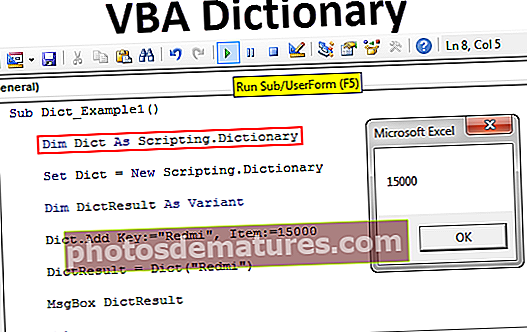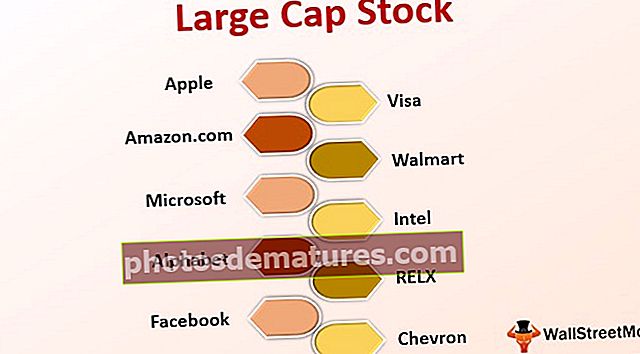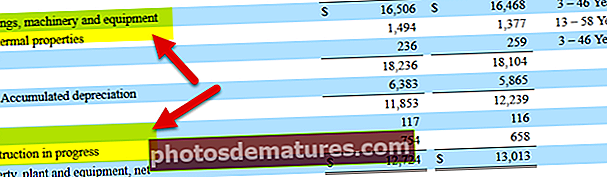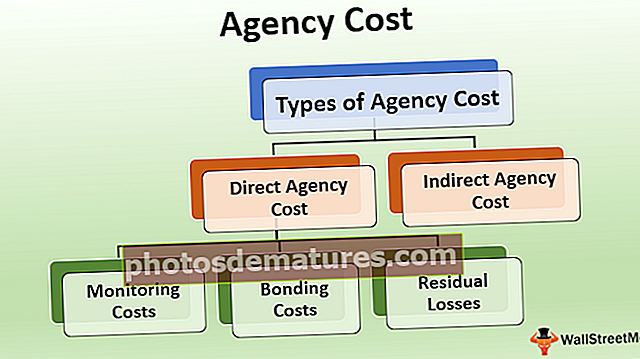এক্সেলের শীর্ষ 10 কমান্ডের তালিকা (উদাহরণ সহ)
এক্সেলে শীর্ষ 10 কমান্ডের তালিকা
ইঞ্জিনিয়ারিং, মেডিকেল, রসায়ন বা যেকোন ক্ষেত্রে এক্সেল স্প্রেডশিট তথ্য রক্ষণাবেক্ষণের সাধারণ সরঞ্জাম। তাদের মধ্যে কিছু কেবল তাদের ডাটাবেস বজায় রাখার জন্য ব্যবহার করেন এবং অন্যরা এই সরঞ্জামটিকে তারা নিজেরাই কাজ করছেন এমন স্বতন্ত্র সংস্থাগুলির ভাগ্য গড়ার জন্য অস্ত্র হিসাবে ব্যবহার করে। সুতরাং আপনিও কিছু উপকারী এক্সেল কমান্ড শিখে নিজের জন্য জিনিসগুলি ঘুরিয়ে নিতে পারেন।
আপনি এখানে কমান্ডগুলি এক্সেল টেম্পলেট এ ডাউনলোড করতে পারেন - এক্সেল টেমপ্লেটে কমান্ডগুলিডেটা আনার জন্য # 1 ভ্লুকআপ ফাংশন
একাধিক শীটে ডেটা থাকা অনেকগুলি অফিসে একটি সাধারণ বিষয়, তবে এক ওয়ার্কশিট থেকে অন্য ওয়ার্কশিটে এবং অন্য একটি ওয়ার্কবুক থেকে অন্য একটি ডাটাতে আনার বিষয়টি এক্সেলের নতুনদের জন্য চ্যালেঞ্জ।
আপনি যদি ডেটা আনার জন্য লড়াই করে থাকেন তবে ভিএলুকআপ আপনাকে ডেটা আনতে সহায়তা করবে। ধরে নিন আপনার নীচে দুটি টেবিল রয়েছে।

টেবিল 1 এ আমাদের সাবজেক্ট তালিকা এবং তাদের সম্পর্কিত স্কোর এবং টেবিল 2 এ আমাদের কিছু বিষয়ের নাম রয়েছে তবে তাদের জন্য আমাদের স্কোর নেই। সুতরাং এই বিষয়গুলির নাম টেবিল 2 এ ব্যবহার করে আমাদের সারণী 1 থেকে ডেটা আনতে হবে।
- ঠিক আছে, আসুন আমরা E2 ঘরে VLOOKUP ফাংশনটি খুলি।

- নির্বাচন করুন দেখার মূল্য ডি 3 সেল হিসাবে

- নির্বাচন করুন টেবিল অ্যারে A3 থেকে B8 হিসাবে এবং এফ 4 কী টিপে তাদের নিখুঁত রেফারেন্স তৈরি করুন।

- কলাম সূচক নম্বর নির্বাচিত থেকে হয় টেবিল অ্যারে কোন কলাম থেকে আপনার ডেটা আনতে হবে। সুতরাং এই ক্ষেত্রে দ্বিতীয় কলাম থেকে আমাদের ডেটা আনতে হবে।

- শেষ যুক্তি জন্য পরিসীমা অনুসন্ধান নির্বাচন করুন মিথ্যা বিকল্প হিসাবে বা অন্যথায় আপনি কেবল 0 লিখতে পারেন।

- ব্র্যাকেটটি বন্ধ করুন এবং সাব 4 এর স্কোর পেতে কী কী টিপুন এবং সূত্রটি অনুলিপি করুন এবং নীচের ঘরেও আটকে দিন।

আপনি এখানে যান, আপনি একটি অনুসন্ধান মানের উপর ভিত্তি করে বিভিন্ন টেবিল থেকে মান আনতে একটি সূত্র শিখেছেন।
# 2 যদি লজিকাল টেস্ট করার শর্ত
যৌক্তিক পরীক্ষা করার দক্ষতার কারণে যদি শর্তটি অনেক পরিস্থিতিতে আপনার বন্ধু হয়। ধরে নিন যে আপনি শিক্ষার্থীদের স্কোর পরীক্ষা করতে চান এবং ফলাফল দিতে চান, নীচে আপনার রেফারেন্সের ডেটা রয়েছে।

উপরের সারণীতে, আমাদের পরীক্ষার থেকে শিক্ষার্থীদের স্কোর রয়েছে এবং এই স্কোরগুলির উপর ভিত্তি করে আমাদের পাস বা ব্যর্থ উভয়ই ফলাফল হিসাবে পৌঁছাতে হবে। সুতরাং এই ফলাফলগুলির মাপদণ্ডটি যদি স্কোর হয় = = 35 হয় তবে ফলাফলটি পাস বা অন্যথায় ব্যর্থ হওয়া উচিত।
- সি 2 কক্ষে আইফোন শর্তটি খুলুন।

- প্রথম যুক্তি হ'ল ক যৌক্তিক পরীক্ষা করার জন্য সুতরাং এই উদাহরণে আমাদের স্কোর> = 35 হয় কিনা তার যৌক্তিক পরীক্ষা করা দরকার, স্কোর সেল বি 2 নির্বাচন করুন এবং লজিকাল পরীক্ষাটি বি 2> = 35 হিসাবে প্রয়োগ করুন।

- পরবর্তী যুক্তি হল মান সত্য হলে অর্থাত্ যদি প্রয়োগকৃত যৌক্তিক পরীক্ষাটি সত্য হয় তবে আমাদের প্রয়োজনীয় মূল্যটি কী? এই ক্ষেত্রে, যদি লজিকাল পরীক্ষাটি সত্য হয় তবে আমাদের হিসাবে ফলাফলটি প্রয়োজন "পাস".

- চূড়ান্ত অংশ তাই মান যদি মিথ্যা অর্থাত্ যদি প্রয়োগকৃত যৌক্তিক পরীক্ষাটি মিথ্যা হয় তবে আমাদের যেমন ফলাফল প্রয়োজন তেমন "ব্যর্থ".

- বন্ধনী বন্ধ করুন এবং অবশিষ্ট কক্ষগুলিতে সূত্রটি পূরণ করুন।

সুতরাং শিক্ষার্থী এএন্ডএফ 35 টিরও কম স্কোর করেছে তাই ফলটি ব্যর্থ হিসাবে উপস্থিত হয়েছে।
# 3 দুটি বা ততোধিক মানকে একত্রিত করার জন্য ফাংশন সংযুক্ত করুন
আপনি যদি বিভিন্ন কক্ষ থেকে দুটি বা ততোধিক মান একত্রিত করতে চান তবে আমরা এক্সলেতে সংযোগ ফাংশনটি ব্যবহার করতে পারি। নীচে প্রথম নাম এবং পদবি তালিকার তালিকা রয়েছে।

- C2 কক্ষে কনস্যাটেট ফাংশন খুলুন Open

- প্রথম যুক্তি জন্য পাঠ্য 1 প্রথম নাম ঘর নির্বাচন করুন এবং এর জন্য পাঠ্য 2 সর্বশেষ নাম ঘর নির্বাচন করুন।

- ঠিক আছে, পুরো নামটি পেতে সমস্ত কক্ষে সূত্রটি প্রয়োগ করুন।

- আপনি যদি প্রথম নাম এবং পদবি পৃথককারী হিসাবে স্থান চান তবে প্রথম নামটি নির্বাচনের পরে ডাবল-কোটে স্পেস অক্ষর ব্যবহার করুন।

# 4 কেবল সংখ্যাগত মান গণনা করুন
আপনি যদি পরিসীমা থেকে কেবল সংখ্যাসূচক মানগুলি গণনা করতে চান তবে আপনাকে এক্সেলের মধ্যে COUNT ফাংশনটি ব্যবহার করতে হবে। নীচের ডেটা একবার দেখুন।

উপরের টেবিল থেকে আমাদের কেবল সংখ্যাগত মানগুলি গণনা করা দরকার, এর জন্য আমরা COUNT টি ফাংশন ব্যবহার করতে পারি।

কাউন্টের ফাংশনের ফলাফল 6.. মোট কক্ষের গণনা 8 টি তবে আমরা 6 হিসাবে সংখ্যার মানগুলি গণনা পেয়েছি cell কোষ এ 4 এবং এ 6 এ আমাদের পাঠ্য মান আছে তবে ঘর এ 8 এ আমাদের তারিখের মান রয়েছে। COUNT ফাংশন তারিখটিকে কেবল সংখ্যাগত মান হিসাবেও বিবেচনা করে।
দ্রষ্টব্য: তারিখ এবং সময় মানগুলি সংখ্যাসূচক মান হিসাবে গণ্য হবে যদি ফর্ম্যাটিংটি সঠিক হয় অন্যথায় এটি পাঠ্যের মান হিসাবে বিবেচিত হবে।
# 5 সমস্ত মান গণনা করুন
আপনি যদি সীমাতে সমস্ত মান গণনা করতে চান তবে আপনাকে COUNTA ফাংশনটি ব্যবহার করতে হবে। একই ডেটার জন্য, আমি COUNTA ফাংশনটি প্রয়োগ করব এবং গণনাটি দেখতে পাব।

এবার আমরা 8 হিসাবে গণনা পেয়েছি কারণ COUNTA ফাংশনটি সমস্ত ঘর মান গণনা করেছে।

দ্রষ্টব্য: উভয় COUNT এবং COUNTA ফাংশন ফাঁকা ঘরকে উপেক্ষা করে।
শর্তের ভিত্তিতে # 6 গণনা Count
আপনি যদি শর্তের ভিত্তিতে গণনা করতে চান তবে আপনাকে COUNTIF ফাংশনটি ব্যবহার করতে হবে। নীচের তথ্য দেখুন।

এই শহরের তালিকা থেকে আপনি যদি "বেঙ্গালুরু" শহরটি কতবার গণনা করতে চান তবে COUNTIF ফাংশনটি খুলুন।

প্রথম আর্গুমেন্টটি RANGE হয় সুতরাং A2 থেকে B9 পর্যন্ত মানের পরিসর নির্বাচন করুন।

দ্বিতীয় যুক্তি হ'ল ক্রিটরিয়া অর্থাৎ আপনি কী গণনা করতে চান অর্থাত্ "ব্যাঙ্গালুরু।

ব্যাঙ্গালুরু এ 2 থেকে বি 9 এর পরিসরে 3 বার উপস্থিত হয়েছে তাই COUNTIF ফাংশনটি গণনা হিসাবে 3 টি ফেরত দেয়।
# 7 কক্ষে অক্ষরের সংখ্যা গণনা করুন
আপনি যদি ঘরে ঘরে অক্ষরের সংখ্যা গণনা করতে চান তবে আমাদের এক্সেলে LEN ফাংশনটি ব্যবহার করতে হবে। LEN ফাংশন নির্বাচিত ঘর থেকে অক্ষরের সংখ্যা প্রদান করে।

"এক্সেল" শব্দটির 5 টি অক্ষর রয়েছে ফলে ফলাফল 5 হয়।

দ্রষ্টব্য: স্থানটিকেও একটি চরিত্র হিসাবে বিবেচনা করা হয়।
# 8 নেতিবাচক মানকে ধনাত্মক মানে রূপান্তর করুন
যদি আপনার নেতিবাচক মান থাকে এবং আপনি এগুলি ইতিবাচক এবিএস ফাংশনে রূপান্তর করতে চান তবে এটি আপনার জন্য করবে।

# 9 সমস্ত অক্ষরকে UPPERCASE মানগুলিতে রূপান্তর করুন
আপনি যদি সমস্ত পাঠ্য মানকে UPPERCASE তে রূপান্তর করতে চান তবে এক্সেলের মধ্যে UPPER সূত্রটি ব্যবহার করুন।

এবং আপনি যদি সমস্ত পাঠ্য মানকে LOWERCASE মানগুলিতে রূপান্তর করতে চান তবে নীচের সূত্রটি ব্যবহার করুন।

# 10 সর্বাধিক এবং ন্যূনতম মানগুলি সন্ধান করুন
আপনি যদি সর্বাধিক এবং ন্যূনতম মানগুলি সন্ধান করতে চান তবে যথাক্রমে এক্সেলে ম্যাক্স এবং এমআইএন ফাংশন ব্যবহার করুন।

মনে রাখার মতো ঘটনা
- এগুলি এক্সেলের কয়েকটি গুরুত্বপূর্ণ সূত্র / কমান্ড যা নিয়মিত ব্যবহৃত হয়।
- আমরা এই ফাংশনগুলি উন্নত স্তরেও ব্যবহার করতে পারি।
- এক্সেলে উন্নত সূত্রগুলি রয়েছে যা উন্নত স্তরের কোর্সের অধীনে আসে।
- স্থানকে একটি চরিত্র হিসাবে বিবেচনা করা হয়।